マイクロソフトがデビューしたサイドバーガジェットを覚えているWindows Vistaで、その後Windows 7でデスクトップガジェットとして再導入されましたか?残念ながら、同社は考え方を変えて、Windows 8から完全に削除することに決め、多くのユーザーを失望させました。レドモンドコングロマリットは、その削除に関して明確な説明をしていませんが、デスクトップガジェットはモダンUIにうまく収まらないため、削除されたと想定しても安全です。今日、私たちはそれらの行方不明のガジェットを(種類の)復活させるハンサムなWindows 8 / RT Modern UIアプリを見つけました。ラベル付き SnapGadgets、 この軽くて小さいWindowsストアアプリが付属していますカレンダー、電卓、付箋、タイムガジェットが満載で、アプリを画面の右または左にスナップすることでデスクトップと一緒に表示できます。
SnapGadgetsは、から無料でダウンロードできます。Windowsストア。アプリを起動すると、全画面モードで開きますが、Win + Shift +->またはWin +>をそれぞれ押すことで、画面の左または右に簡単にスナップできます。ホットキーを使用すると、アプリの位置をその場で簡単に切り替えることができます。それがより便利だと思うなら、いつでもデフォルトの方法を使うことができます。
あなたはそれが何であるか疑問に思っている場合は、あなたのマウスまたは指をアプリの上端に向けてタップ/クリックし、アプリをわずかに下にドラッグしてから、画面の左端または右端にドラッグします。手放すと、アプリは横にスナップします。

アプリには、カスタマイズ可能なガジェットが含まれていますカレンダー、電卓、付箋、デジタル時計。また、チャームバーで[設定]をクリックしてから[設定]をタップすることで、関連するいくつかのオプションを構成することもできます。
アプリの全体的な最小限の外観とかなり多くのカスタマイズオプションが付属しています。使用可能なガジェットを有効または無効にしたり、ウィジェットのサイズや現在のタイムゾーンやタイムゾーン識別子など、他のいくつかのオプション(8つの異なるカラースキーム)の中からカラースキームをカスタマイズできます。 12時間形式と24時間形式を切り替えることもできます。
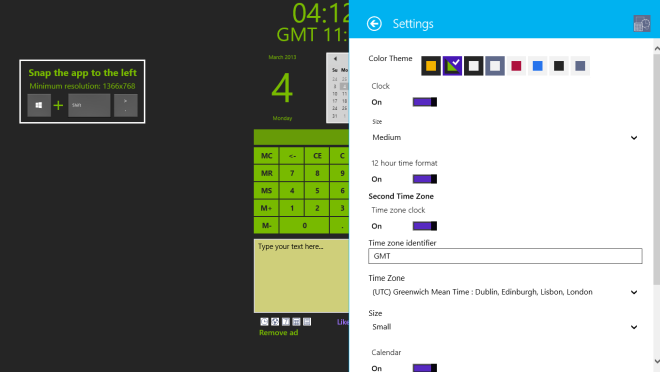
横にスナップすると、アプリを他のWindows 8またはRTアプリと一緒に使用できますが、下のスクリーンショットに示すように、デスクトップの横にスナップするのが最適です。
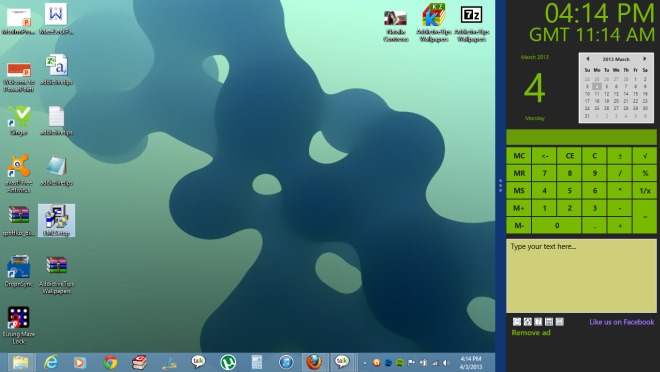
SnapGadgetsは、Windows 8とWindows RTの両方で動作します。テストは64ビットのWindows 8 Proで実行されました。
SnapGadgetsをダウンロードする



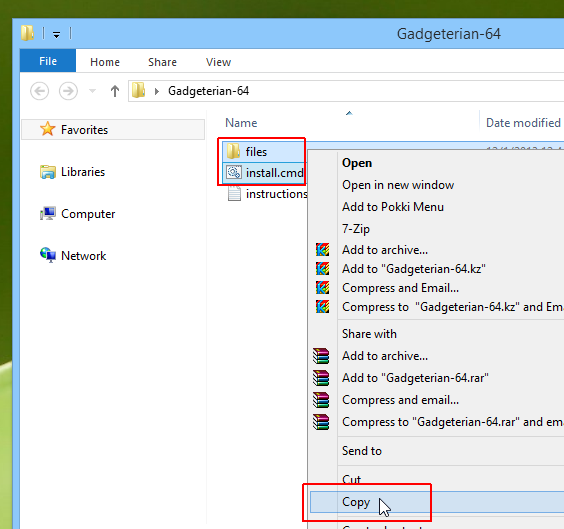








コメント